对于网络设备玩家而言,2021年的下半年或许有些不太令人满意。
电信从西南地区开始陆陆续续地回收IPV4公网IP,并且工信部申诉无效,这也意味着很多朋友的NAS将告别域名访问。
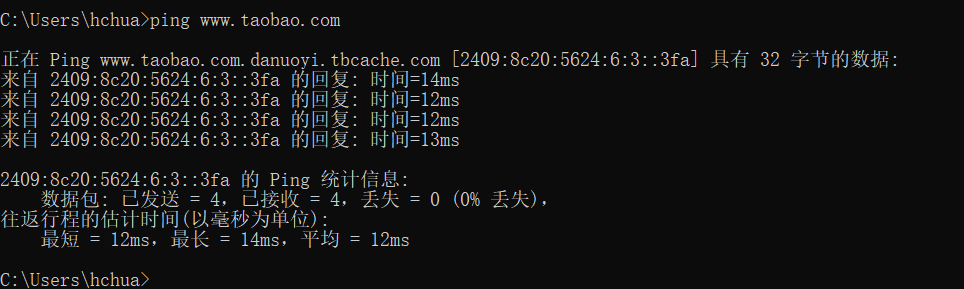
大内网带宽的前提下,常规外网访问NAS的方式并不多,主要方式之一是:异地组网。
今天,我们将利用蒲公英X3A硬件设备,结合威联通NAS,详细演示外网访问NAS的操作方式。

异地组网的方式相当于借助软件创建一个性能强大的“路由器”,将连接着不同网络、不同路由器的设备都关联到这个“大路由器”下进行管理和传输,同时不影响这些设备各自原有的网络。
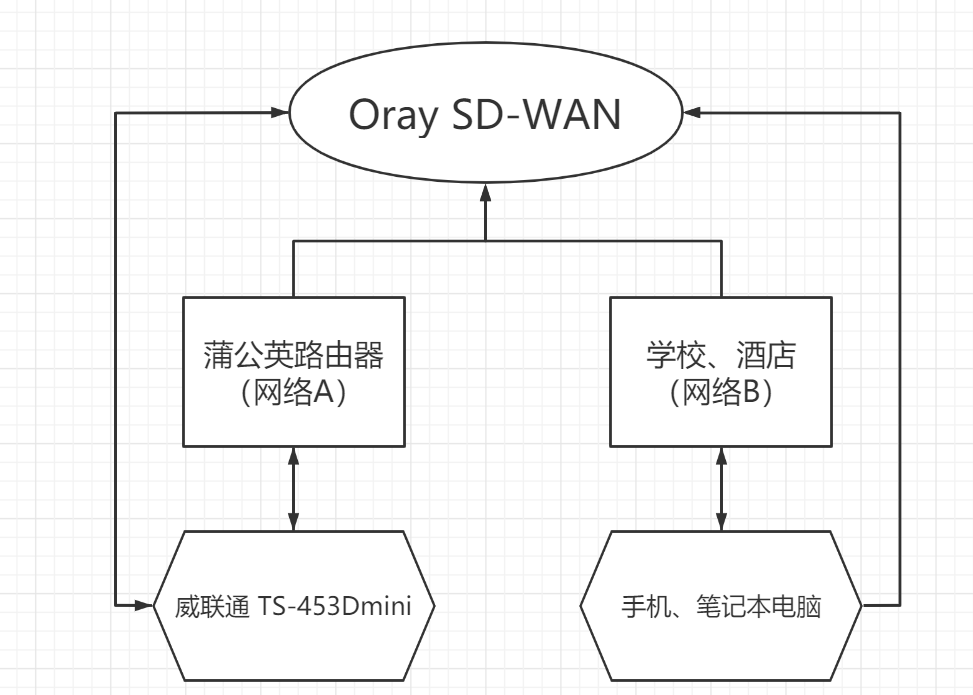
这种方式为参加组网的设备分别分配了一个固定的IP,便于记忆,登录起来也非常方便。
01 设备简介
本次搭建使用的设备包括:
蒲公英X3A、威联通453Dmini(NAS)、手机一部。
X3A
X3A是蒲公英最新推出的家用千兆路由器,搭载了双核CPU、128MB内存、双频AC1200 WiFi覆盖,而价格仅需100+的X3A,高配+低价,性价比拉满。

NAS
本次选用的NAS是威联通 TS-453Dmini,目前算的上是成品NAS中用户存量最大的型号之一了。

02 智能组网
家里部署蒲公英 X3A 及 NAS, 通过蒲公英智能组网,远程外网访问家中 NAS。
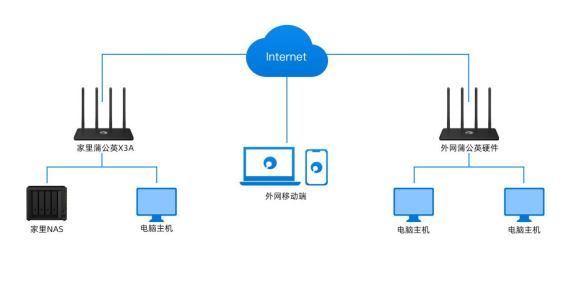
组网
将X3A路由器光猫改桥接,不知道怎么改的话打电话联系运营商客服在线改。
光猫的LAN出来用网线连接X3A的WAN口(蓝色)后,给X3A通电开机。
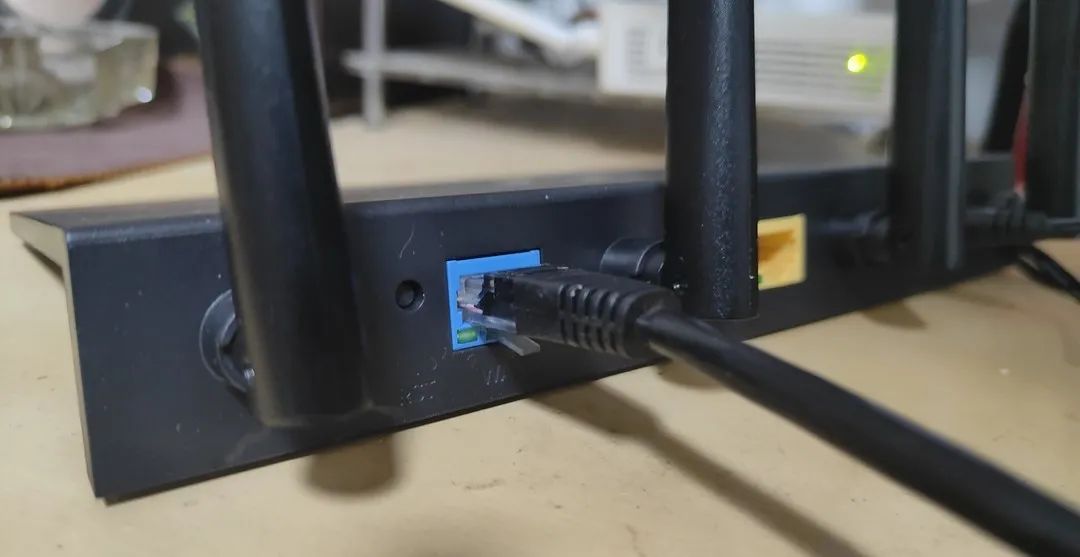
开机后用手机或者电脑找到OrayBox开头的无线网,连接。
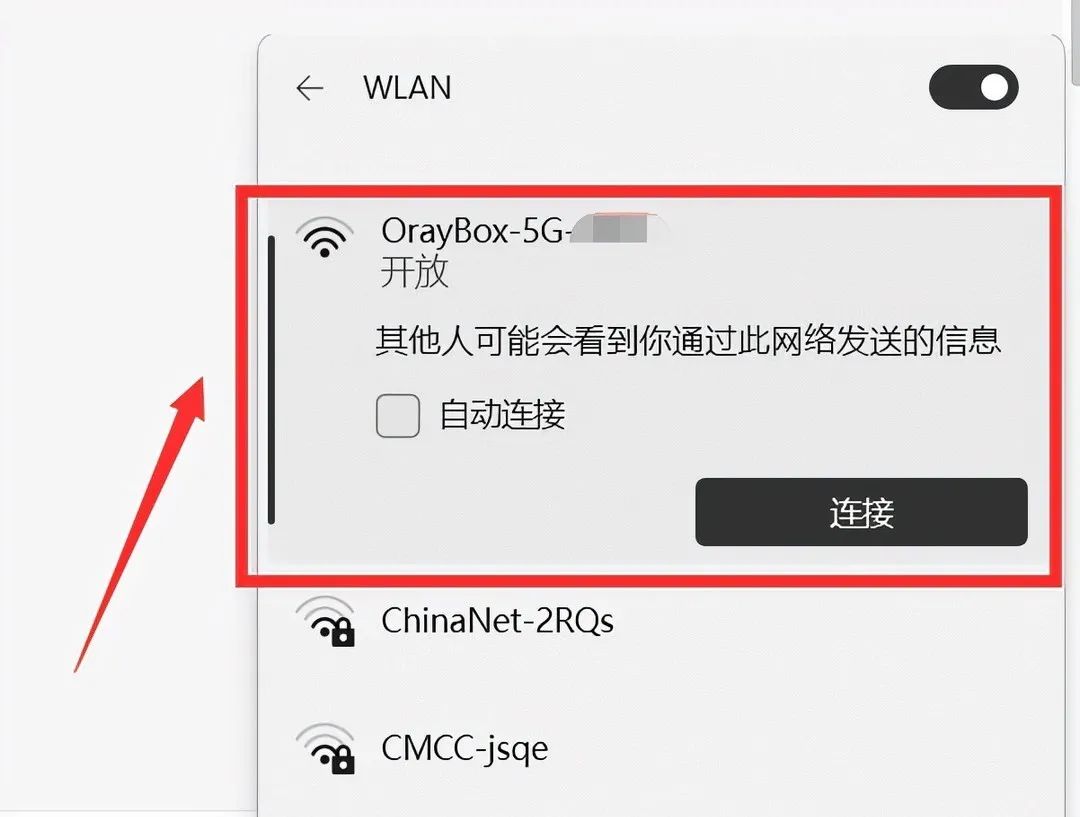
这里是上不了网的,打开电脑的浏览器,输入:oraybox.com。
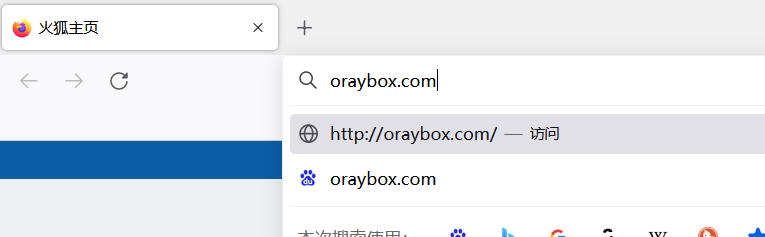
进入后台后开始初始化流程。

由于是光猫桥接后路由器拨号,上网方式改成宽带拨号,输入账号密码。
这里建议大家手动配置DNS,防止污染后部分域名访问不了:
223.5.5.5
119.29.29.29
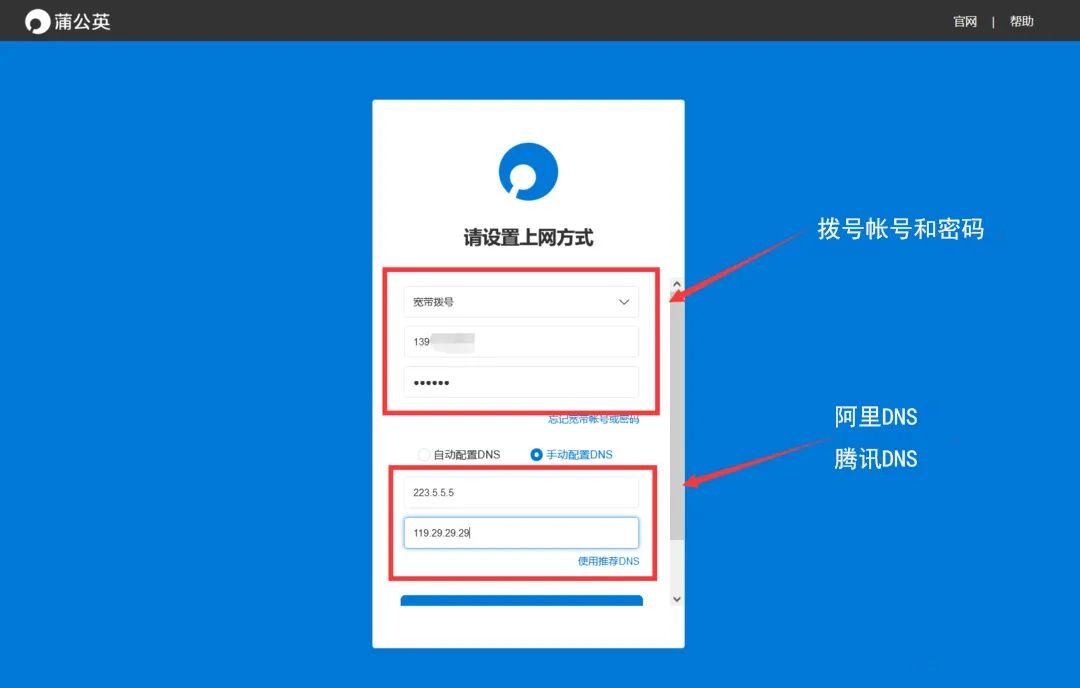
回到路由器后台,点击路由器信息,找到这台X3A的SN码,点击眼睛标志显示完整的SN(留待后续使用)。
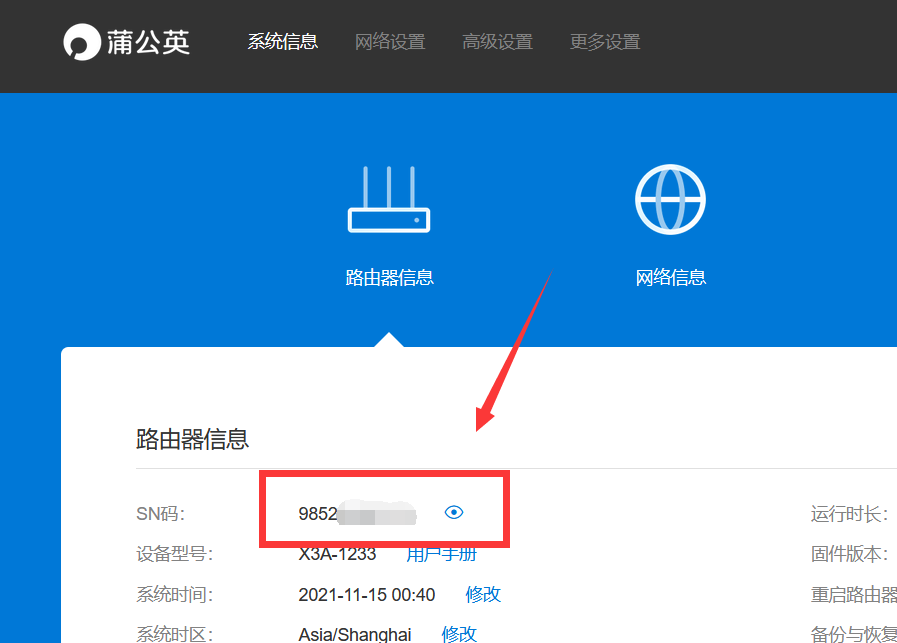
选择组网信息,点击我要组网。
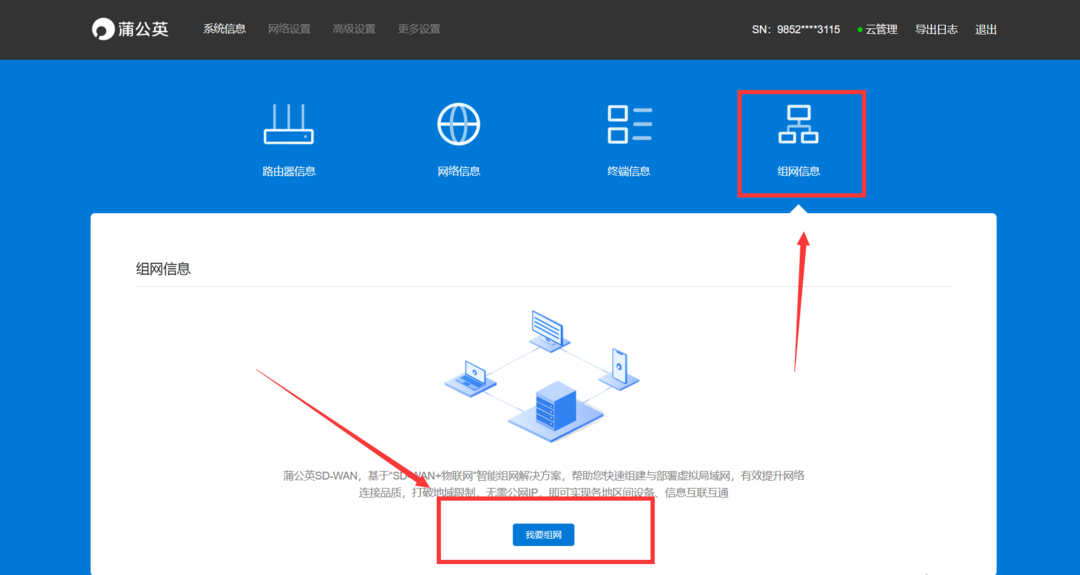
跳转到蒲公英网络管理平台,输入贝锐帐号进行登录。
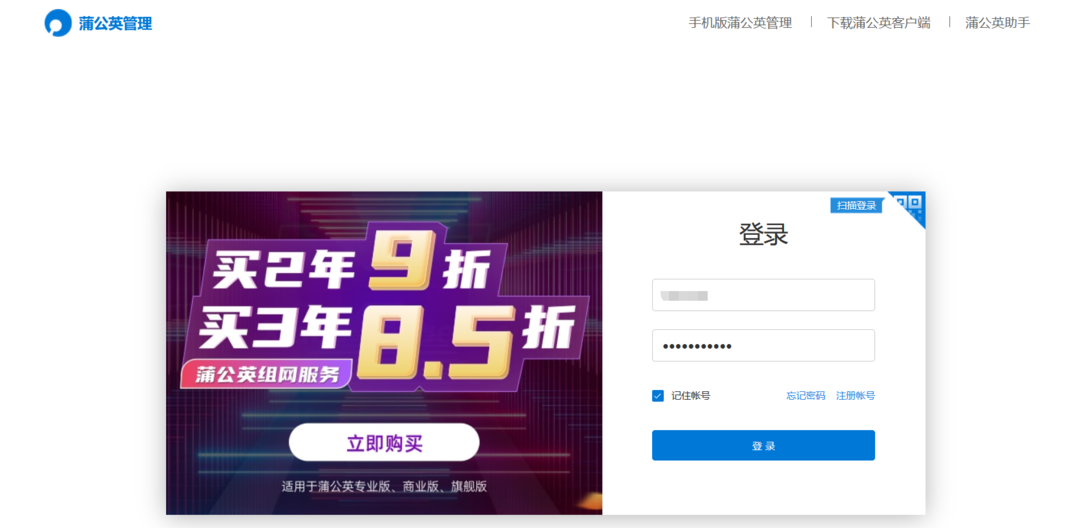
点击智能网络,然后点击右上角的添加成员。
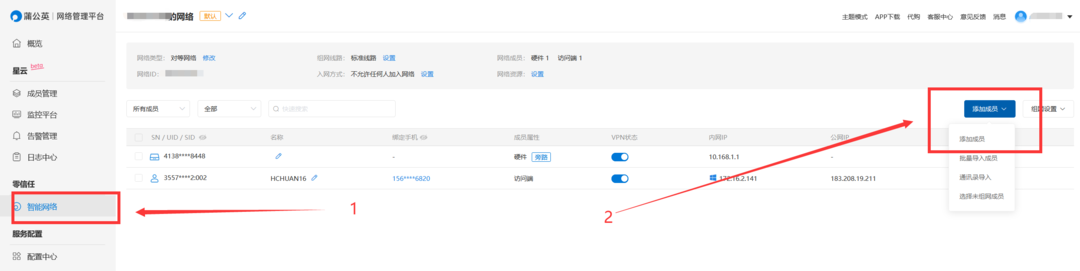
将SN码填入刚才找到的X3A的SN,点击确认。
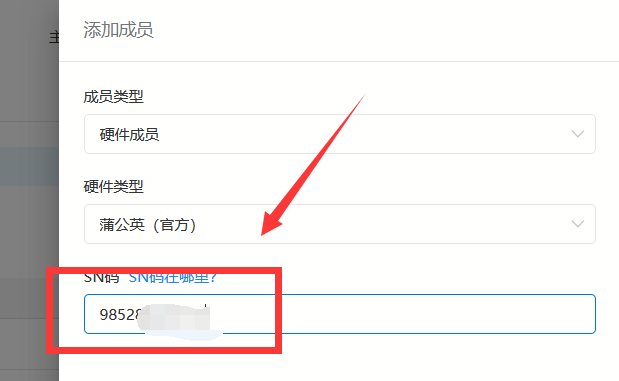
最后给每组网络修改下备注名称,方便管理。

至此,组网完成。
电脑远程访问
先在电脑上下载蒲公英个人版。
https://pgy.oray.com/download/#visitor
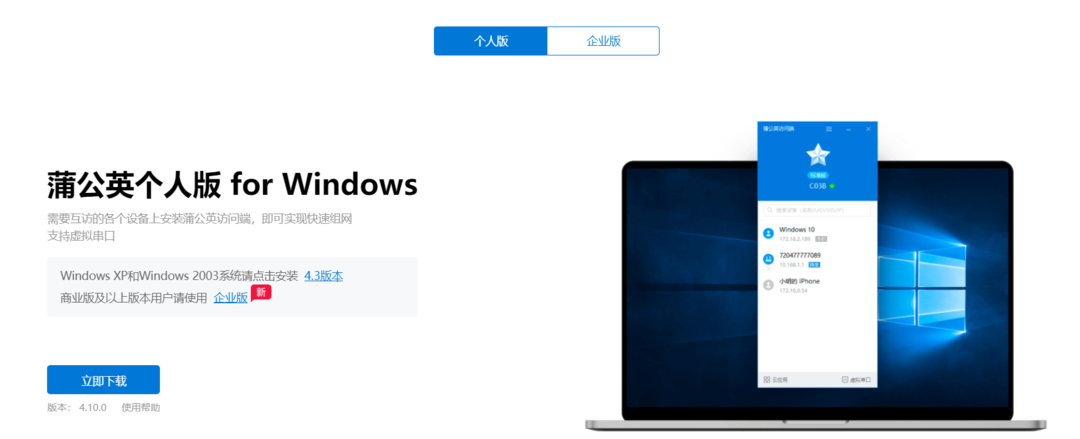
安装好后登录贝锐账号。
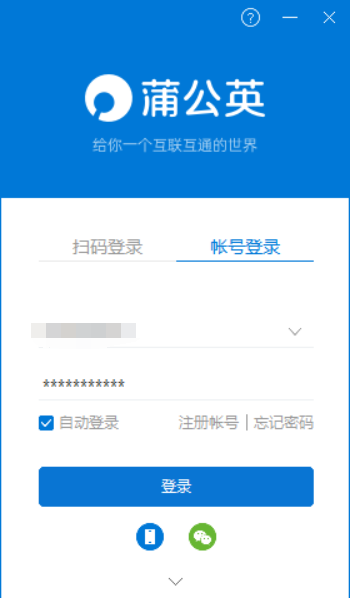
登录后会该账号下绑定的设备列表,第一个就是这台电脑,下面一个设备是绑定的X3A。
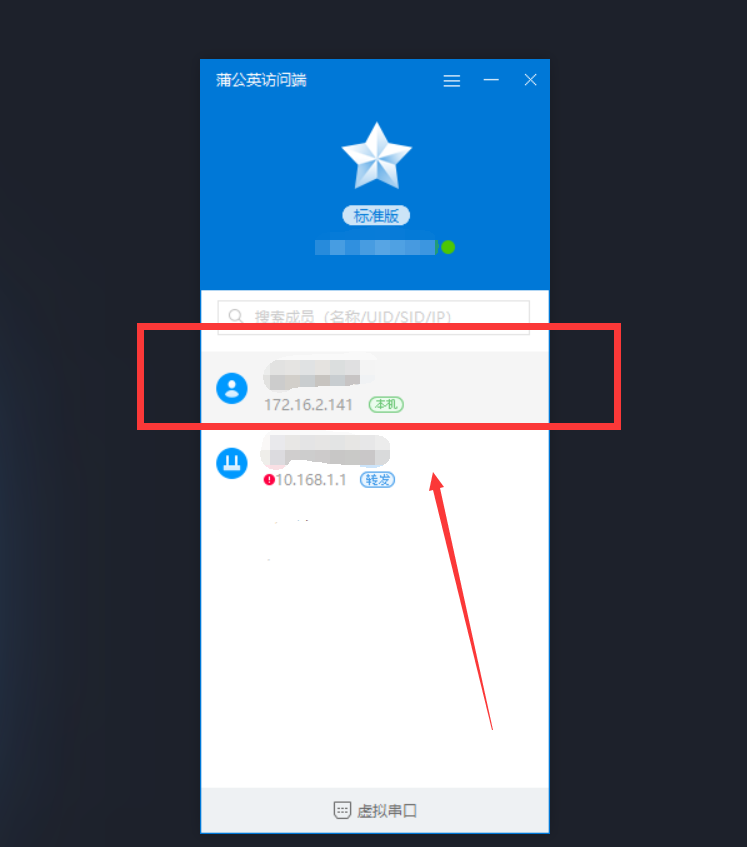
如果通过这台电脑访问NAS,浏览器直接输入10.168.1.113:5000即可,这里的5000是威联通的管理后台端口号。
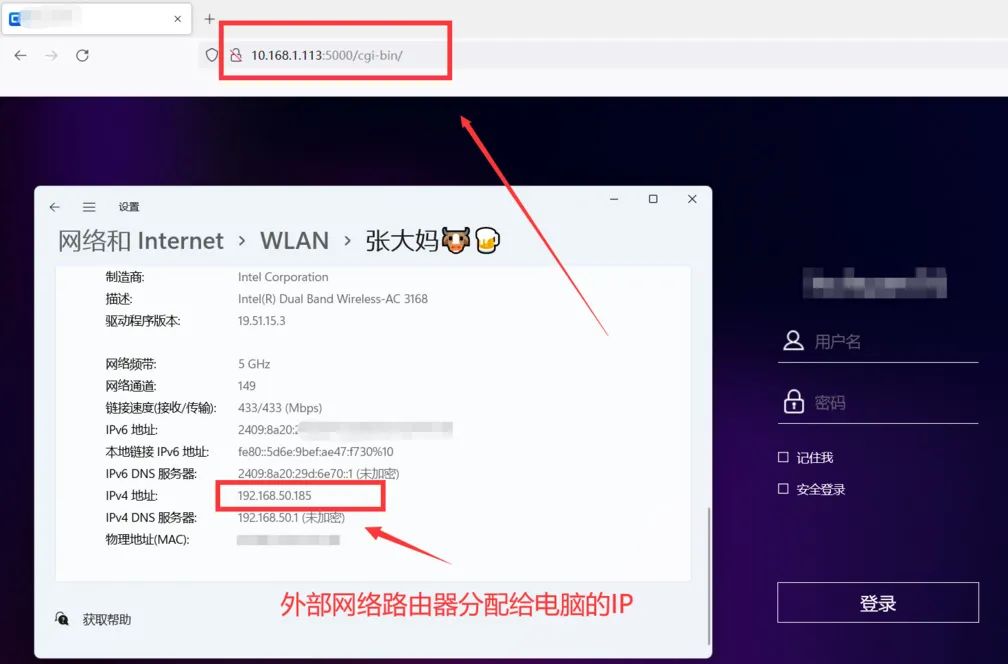
同理,打开威联通上的Docker也很简单,输入IP加对应端口号即可。


























 411
411











 被折叠的 条评论
为什么被折叠?
被折叠的 条评论
为什么被折叠?








